Comment activer les confirmations d'absence par SMS?
L’outil de SMS permet d’envoyer automatiquement un SMS aux parents afin d’avoir une confirmation de la présence ou de l’absence de leurs enfants. La réponse du parent (Présent, Absent ou Malade) sera inscrite automatiquement dans le suivi des présences, dans le sommaire, dans l'historique des présences et sur la fiche d’assiduité.
Pour que les SMS puissent être envoyés, vous devez vérifier
- Que les Alertes SMS sont activés
- Qu'un numéro de cellulaire est présent pour le parent dans la fiche de l'enfant
- Que la case SMS est cochée pour chaque parent à qui vous désirez envoyer le SMS
- Que le paramètre Délai global avant l'envoi du SMS vous convient.
Voici la procédure de vérification /activation de chacun des points :
Activation du Messager (SMS)
Note sur les délais d'envoi: Si vous souhaitez que le système envoie les SMS 5 ou 10 minutes plus tard que l’heure d’arrivée habituelle de tous les enfants, il est possible de le paramétrer d’un seul coup afin d’éviter d’avoir à ouvrir chaque dossier d’enfant et l’inscrire manuellement… Si au contraire, l’heure habituelle de chaque enfant convient, on laisse ce paramètre à 00:00.
Informations importantes pour que tout fonctionne correctement
- Vous devez vous assurer qu'un numéro de cellulaire est inscrit dans la case cellulaire, pour au moins un des parents dans le dossier de l’enfant. Si le numéro est absent ou dans la mauvaise case, vous devez corriger l'information à partir de votre Gestionnaire ou votre Enfantin puis synchroniser avec Amisgest (si vous n'avez pas de logiciel financier, vous corrigez l'information directement dans Amisgest). Vous devez également cocher la case “SMS” du parent dans le dossier Amisgest de l’enfant;
- L’outil se base sur les journées de fréquentation cochées dans les Ententes de service ainsi que sur l'heure d'arrivée moyen de l'enfant pour envoyer les SMS;
- Chaque dimanche, l'heure d'arrivée moyen de l'enfant est recalculée en tenant compte des heures d'arrivées des 4 dernières semaines. Cette moyenne sera inscrite dans le dossier de l’enfant au champ Heure d’arrivée;
- Il est possible d'inscrire manuellement une heure d’arrivée pour chaque enfant. Pour le faire, à partir du dossier de chaque enfant, cochez la case Manuel (en dessous d’heure d'arrivée) et inscrire l’heure désirée à laquelle vous souhaitez que le SMS s’envoie pour cet enfant.
Voici la procédure à suivre pour faire un traitement en lot pour configurer les heures d'envoi pour les SMS.
1) Rendez-vous dans l'onglet Enfant puis le menu Liste
2) Cliquez sur Actions (au besoin, consultez la base de connaissances suivante : Actions - Liste des enfants).
3) Sélectionnez "Activer les alertes SMS - Messager :", cela cochera les cases SMS des contacts parents dans les dossiers des enfants. 4) Sélectionnez "Heures d'arrivées manuelles pour tous", cela cochera la case Manuel dans les dossiers des enfants. 5) Finalement, effectuez une troisième action pour sélectionner l'heure d'envoi de SMS qui vous convient. (actions : Heure d'arrivée prévue à [X] pour tous)
Par exemple, si vous voulez que les parents reçoivent un SMS à 9h00, pour tous les enfants qui ne sont toujours pas arrivés, sélectionnez " Messager - Heure d'arrivée prévue à 09h00 pour tous "
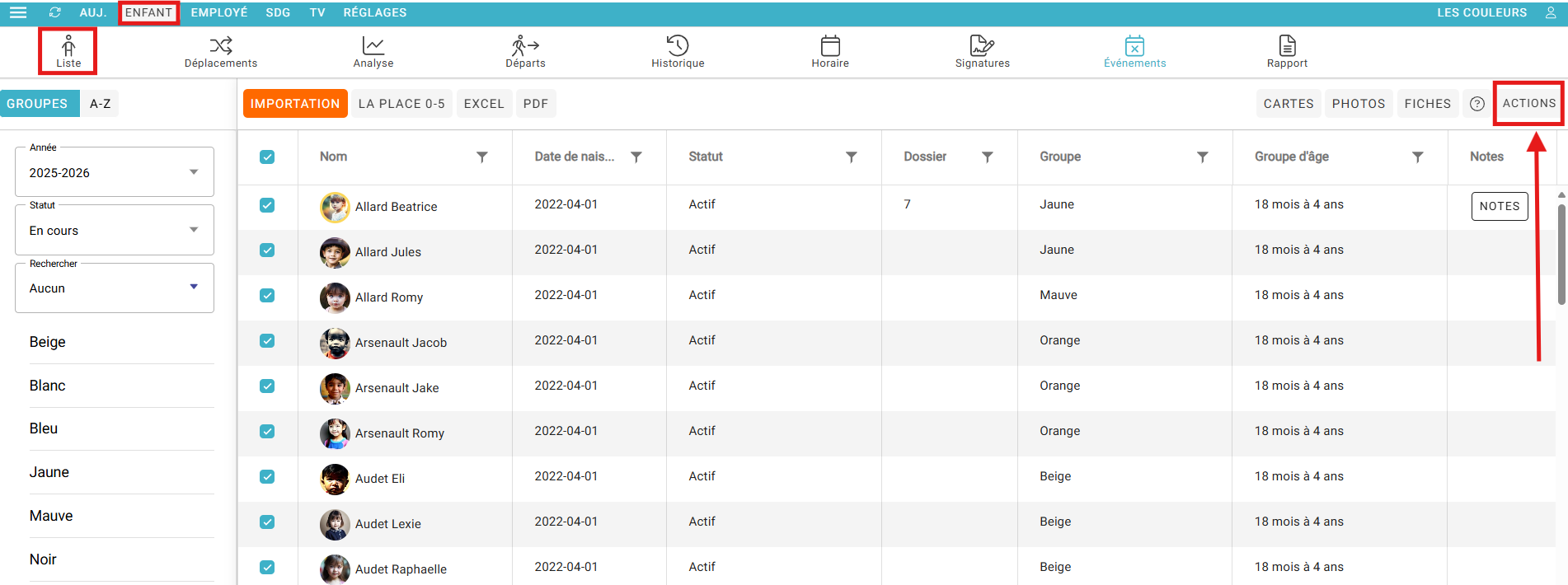
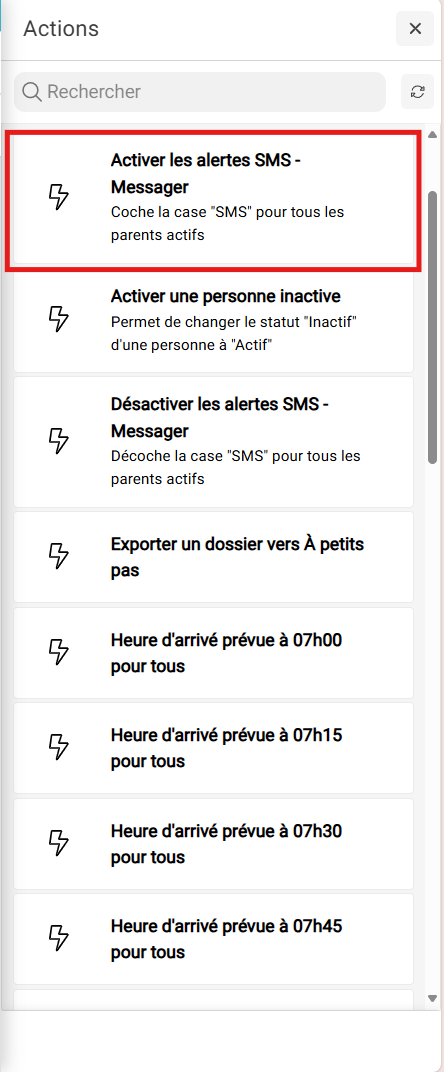
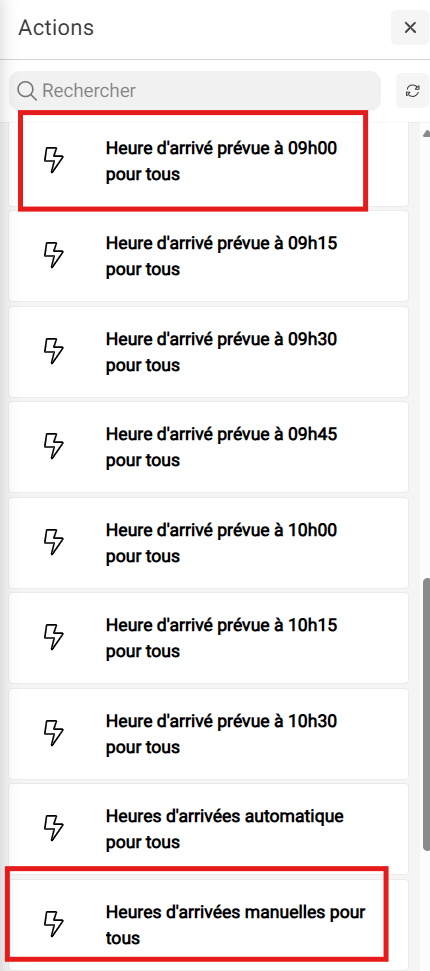
 Le traitement en lot est appliqué à tous les enfants actifs actuellement pour toutes vos installations.
Le traitement en lot est appliqué à tous les enfants actifs actuellement pour toutes vos installations.
1) Rendez-vous dans l'onglet Enfant puis le menu Liste
2) Cliquez sur Actions (au besoin, consultez la base de connaissances suivante : Actions - Liste des enfants).
3) Sélectionnez "Activer les alertes SMS - Messager :", cela cochera les cases SMS des contacts parents dans les dossiers des enfants.
4) Sélectionnez "Heures d'arrivées manuelles pour tous", cela cochera la case Manuel dans les dossiers des enfants.
5) Finalement, effectuez une troisième action pour sélectionner l'heure d'envoi de SMS qui vous convient. (actions : Heure d'arrivée prévue à [X] pour tous)
Par exemple, si vous voulez que les parents reçoivent un SMS à 9h00, pour tous les enfants qui ne sont toujours pas arrivés, sélectionnez " Messager - Heure d'arrivée prévue à 09h00 pour tous "

Le traitement en lot est appliqué à tous les enfants actifs actuellement pour toutes vos installations.
Alertes par courriel: Vous pouvez recevoir un courriel afin de vous aviser lorsqu'un parent a répondu au SMS. Pour paramétrer cette alerte:
- L'Alerte s'active directement dans votre Amisgest mobile
- Cliquez sur l'onglet "Réglages"
- Cliquez sur "Paramètres"
- Cliquez sur "Confirmation d'absence et proposition de place automatisé"
1) Cliquez sur "Confirmation de réception"
2) Activer la case "Courriel indiquant la réception d'une réponse par SMS"
Informations de facturation
- 30 jours d’essai
gratuit dès une première utilisation de tout type de SMS;
- 0,015$/SMS envoyé et/ou reçu;
- Facturation aux 3 mois;
- Les frais de SMS ne sont pas facturables ni
payable via la coop William même si vous êtes membre.
Related Articles
Comment activer et paramétrer l'envoi du "Sondage Vacances" par SMS ?
Il est possible d'envoyer le sondage vacances pour que les parents répondent par un SMS. Lorsque les parents auront répondu, les réponses entreront automatiquement dans votre logiciel Amisgest SDG+, dans la section des horaires des enfants. Voici les ...Confirmation d'absence via le portail parents de l'application À petits pas
Il est possible de demander aux parents de confirmer l'absence de leur.s enfant.s via des notifications PUSH dans le portail parents l'application À petits pas. ***Notez que la confirmation d'absence via l'application À petits pas n'est actuellement ...Activation des alertes (rappels) par courriels pour les utilisateurs
Une fois les alertes activées et paramétrées dans Service de garde - Alertes: Activation des alertes de rappel Vous pouvez maintenant activer les rappels par courriel. Chaque utilisateur peut, selon ses préférences, recevoir des courriels de rappel ...Activation des alertes par courriel Amisgest École
Activation des alertes de rappel Voici la procédure à suivre afin de paramétrer les alertes de façon générale dans votre Amisgest École. Première étape: Ajouter l'alerte Allez dans le menu "Réglages" Sélectionnez l'option "Paramètres" Cliquez sur ...Quels sont les messages envoyés aux parents par SMS via LeMessager ?
Le Messager communique de façon automatique avec les parents par SMS. Pour ce faire, il faut préalablement avoir activé les Alertes SMS (Service de garde/ Alertes), puis avoir coché les cases SMS des parents dans le dossier des enfants. Le ...